Photoshop工具教程:学习修图过程中裁剪工具的使用方法及操作技巧
时间:2022-10-17
浏览:2
PS工具教程:学习修图过程中裁剪工具的使用方法及操作技巧。PS的裁剪工具就像剪刀一样,可以将照片不要的部分裁掉。那么我们来看一下裁剪工具是如何使用的。
一、打开PS。新建文件并打开图片。

二、在从侧边工具栏里找到裁剪工具。
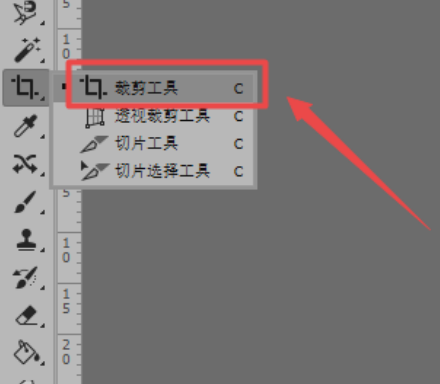
三、在画面中间点击会显示进入裁切模式。

四、拖动图中的边界可以将裁剪框缩小或放大,灰色部分就是裁剪不要的部分,再双击画面裁切或者回车Enter进行裁切。

五、除了可以拖动裁切框,还可以移动中间的画面,将画面移出裁剪框外,但是这样做的话会有透明像素出现,且图片看起来不完整。

六、上方设置里可以调整裁剪框内显示三等分线或者其他显示线。比如选用黄金比例,将画面调整到符合黄金比例的尺寸。
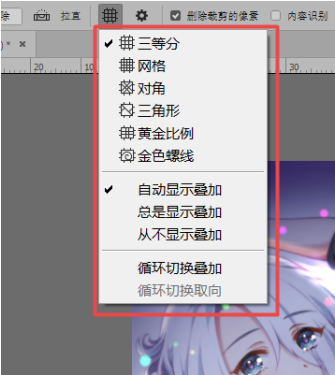
七、还有就是注意调整画面像素尺寸,下图中打开比例可以设置。
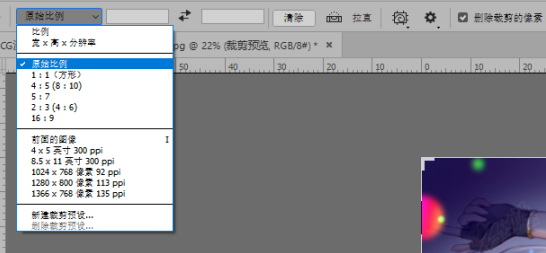
以上就是裁剪工具的使用。